(完整word版)图像处理
- 格式:doc
- 大小:1.41 MB
- 文档页数:22

任务完成后,文件保存的格式为JPEG,文件名为“机器号+姓名“一、魔棒抠图1、在photoshop中打开“人物.jpg”图片;2、选择工具箱中的魔棒工具;3、在选项栏中设置“添加到选区”,容差值可设置为20左右,这个值一般要依据图片本身来确定;4、在图片人物的边缘单击,选取人物以外的部分;5、执行“选择"——“反选"命令,选中人物;6、执行“编辑”—-“复制”命令,将人物复制,执行“编辑”——“粘贴"命令,将人物粘贴到一个新的图层;7、让背景层不可见,即单击图层面板上的背景层前面的眼睛图标;8、用橡皮擦工具擦除细微无用部分,可以先用放大镜工具把图片局部放大再进行擦除;9、打开“背景。
jpg”,选择移动工具将抠出来的人物图层移动到背景上,得到合成的效果。
小技巧:Shift+工具,加选区;Alt+工具,减选区;Ctrl+Shift+I,反选Ctrl+D 撤销选区 Ctrl+Z 撤销上一步操作除用魔术棒工具外,利用套索工具和钢笔工具也是不错的选择,但最好用带磁性的套索工具和钢笔工具。
任务完成后,文件保存的格式为JPEG,文件名为“机器号+姓名“抠图方法之魔棒工具一、工具法—-巧用魔棒工具替换背景知识点提示:魔棒工具主要是使用户可以选择颜色一致的区域(例如,一朵红花)或者背景比较单调的图片,而不必跟踪其轮廓。
魔棒工具选择的颜色范围可以由工具选项栏中的“误差范围”参数值来控制。
注意,不能在位图模式的图像中使用魔棒.下面我们就以一个实例来讲解.在Photoshop中打开一张照片,如图所示。
我们先来分析一下这张照片,它的背景比较暗淡,而且背景的颜色也比较相近,那么在这种情况下我们可以运用将背景去除的方法来实现人物的抠图。
这个例子的创作思路是利用魔棒工具将背景的大部分面积选中,然后使用增加选区或者删除选区的方法进一步选择。
如果对于不能选择的细节部分,就使用套索工具或者磁性套索工具来完成。

遥感数字图像处理第一部分1。
什么是图像?并说明遥感图像与遥感数字图像的区别。
答:图像(image)是对客观对象的一种相似性的描述或写真.图像包含了这个客观对象的信息。
是人们最主要的信息源。
按图像的明暗程度和空间坐标的连续性划分,图像可分为模拟图像和数字图像.模拟图像(又称光学图像)是指空间坐标和明暗程度都连续变化的、计算机无法直接处理的图像,它属于可见图像。
数字图像是指被计算机储存,处理和使用的图像,是一种空间坐标和灰度都不连续的、用离散数字表示的图像,它属于不可见图像。
2。
怎样获取遥感图像?答:遥感图像的获取是通过遥感平台搭载的传感器成像来获取的。
根据传感器基本构造和成像原理不同。
大致可分为摄影成像、扫描成像和雷达成像三类.m=时的灰度情况。
3。
说明遥感模拟图像数字化的过程。
灰度等级一般都取2m(m是正整数),说明8答:遥感模拟图像数字化包括采样和量化两个过程。
①采样:将空间上连续的图像变换成离散点的操作称为采样.空间采样可以将模拟图像具有的连续灰度(或色彩)信息转换成为每行有N个像元、每列有M个像元的数字图像.②量化:遥感模拟图像经离散采样后,可得到有M×N个像元点组合表示的图像,但其灰度(或色彩)仍是连续的,不能用计算机处理。
应进一步离散、归并到各个区间,分别用有限个整数来表示,称为量化。
m=时,则得256个灰度级.若一幅遥感数字图像的量化灰度级数g=256级,则灰度级别有256个。
当8用0—255的整数表示.这里0表示黑,255表示白,其他值居中渐变。
由于8bit就能表示灰度图像像元的灰度值,因此称8bit量化。
彩色图像可采用24bit量化,分别给红,绿,蓝三原色8bit,每个颜色层面数据为0—255级。
4.什么是遥感数字图像处理?它包括那些内容?答:利用计算机对遥感数字图像进行一系列的操作,以求达到预期结果的技术,称作遥感数字图像处理。
其内容有:①图像转换。
包括模数(A/D)转换和数模(D/A)转换。
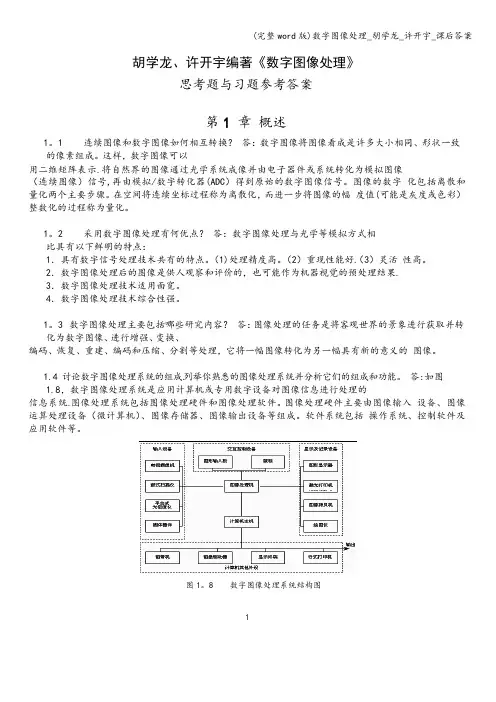
胡学龙、许开宇编著《数字图像处理》思考题与习题参考答案第1 章概述1。
1 连续图像和数字图像如何相互转换?答:数字图像将图像看成是许多大小相同、形状一致的像素组成。
这样,数字图像可以用二维矩阵表示.将自然界的图像通过光学系统成像并由电子器件或系统转化为模拟图像(连续图像)信号,再由模拟/数字转化器(ADC)得到原始的数字图像信号。
图像的数字化包括离散和量化两个主要步骤。
在空间将连续坐标过程称为离散化,而进一步将图像的幅度值(可能是灰度或色彩)整数化的过程称为量化。
1。
2 采用数字图像处理有何优点?答:数字图像处理与光学等模拟方式相比具有以下鲜明的特点:1.具有数字信号处理技术共有的特点。
(1)处理精度高。
(2)重现性能好.(3)灵活性高。
2.数字图像处理后的图像是供人观察和评价的,也可能作为机器视觉的预处理结果.3.数字图像处理技术适用面宽。
4.数字图像处理技术综合性强。
1。
3 数字图像处理主要包括哪些研究内容?答:图像处理的任务是将客观世界的景象进行获取并转化为数字图像、进行增强、变换、编码、恢复、重建、编码和压缩、分割等处理,它将一幅图像转化为另一幅具有新的意义的图像。
1.4 讨论数字图像处理系统的组成.列举你熟悉的图像处理系统并分析它们的组成和功能。
答:如图1.8,数字图像处理系统是应用计算机或专用数字设备对图像信息进行处理的信息系统.图像处理系统包括图像处理硬件和图像处理软件。
图像处理硬件主要由图像输入设备、图像运算处理设备(微计算机)、图像存储器、图像输出设备等组成。
软件系统包括操作系统、控制软件及应用软件等。
图1。
8 数字图像处理系统结构图11。
5 常见的数字图像处理开发工具有哪些?各有什么特点?答.目前图像处理系统开发的主流工具为 Visual C++(面向对象可视化集成工具)和 MATLAB 的图像处理工具箱(Image Processing Tool box)。
两种开发工具各有所长且有相互间的软件接口。

第四章图像增强很多时候,我们采集到的图像并不理想,含有许多噪声、非目标区域、杂点、未完整等等,面对这种情况,进行图像处理时,如果不对原始图像进行增强处理,那么对测量结果会的精度会产生一些影响,例如寻找边缘,如果需要拟合成线的点很离散,那么,拟合出来的线很可能会“漂”的很厉害。
因此,许多情况下,我们需要对原始图像进行增强,以达到更加理想的效果。
如图4-1所示。
图4-1 图像增强函数在图像处理中的应用在图4-1中,我们应用了一个简单的例子,寻找一条边缘。
采集图像后,我们对原始图像创建了一个ROI(Region of Interest:兴趣区域、目标区域,图中的绿色框),并对此ROI 进行滤波处理,从图中可以看到,绿色框中经过婆婆的图像与外面的图像是不一样的。
这就是图像增强的效果。
当然,例子中的原始图像效果相对较好,增强的效果显现不明显。
下面我们来看一下,图像增强函数选板具体的函数及其使用方法。
图4-2 图像增强选板增强图像中,共有六个可用函数。
利用此六个函数,我们可以在分析图像前,对图像进行预先处理,以提高图像质量。
1. Vision Assistant:Enhances image features,filters noise,extracts colors planes,and more.第一个函数为视觉助手。
在VBAI中也有一个视觉助手,不过这个视觉助手并不像NI视觉开发模块中的视觉助手功能强大,只是包含了一些图像增强的功能。
因为VBAI其它的函数选板中含有大量的分析测量函数,所以,在这个视觉助手中并没有分析测量类的函数。
利用视觉助手可以增强图像特征、过滤噪声、提取颜色平面、图像计算、形态学处理等。
因为其中的函数过多,将会在后面章节中加以详细解释,这里就一笔带过。
2. Filter Image:Prepares an image for processing so that you can extract only the information you need for processing.第二个函数为图像滤波:准备一幅图像,提取需要用于处理的信息为后面图像处理。
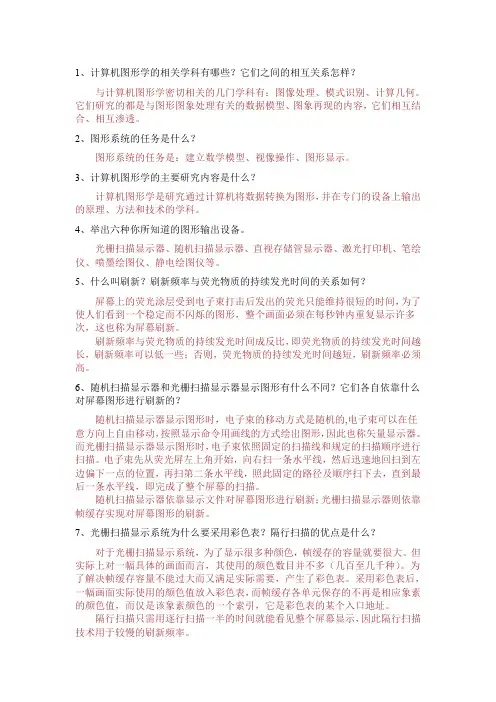
1、计算机图形学的相关学科有哪些?它们之间的相互关系怎样?与计算机图形学密切相关的几门学科有:图像处理、模式识别、计算几何。
它们研究的都是与图形图象处理有关的数据模型、图象再现的内容,它们相互结合、相互渗透。
2、图形系统的任务是什么?图形系统的任务是:建立数学模型、视像操作、图形显示。
3、计算机图形学的主要研究内容是什么?计算机图形学是研究通过计算机将数据转换为图形,并在专门的设备上输出的原理、方法和技术的学科。
4、举出六种你所知道的图形输出设备。
光栅扫描显示器、随机扫描显示器、直视存储管显示器、激光打印机、笔绘仪、喷墨绘图仪、静电绘图仪等。
5、什么叫刷新?刷新频率与荧光物质的持续发光时间的关系如何?屏幕上的荧光涂层受到电子束打击后发出的荧光只能维持很短的时间,为了使人们看到一个稳定而不闪烁的图形,整个画面必须在每秒钟内重复显示许多次,这也称为屏幕刷新。
刷新频率与荧光物质的持续发光时间成反比,即荧光物质的持续发光时间越长,刷新频率可以低一些;否则,荧光物质的持续发光时间越短,刷新频率必须高。
6、随机扫描显示器和光栅扫描显示器显示图形有什么不同?它们各自依靠什么对屏幕图形进行刷新的?随机扫描显示器显示图形时,电子束的移动方式是随机的,电子束可以在任意方向上自由移动,按照显示命令用画线的方式绘出图形,因此也称矢量显示器。
而光栅扫描显示器显示图形时,电子束依照固定的扫描线和规定的扫描顺序进行扫描。
电子束先从荧光屏左上角开始,向右扫一条水平线,然后迅速地回扫到左边偏下一点的位置,再扫第二条水平线,照此固定的路径及顺序扫下去,直到最后一条水平线,即完成了整个屏幕的扫描。
随机扫描显示器依靠显示文件对屏幕图形进行刷新;光栅扫描显示器则依靠帧缓存实现对屏幕图形的刷新。
7、光栅扫描显示系统为什么要采用彩色表?隔行扫描的优点是什么?对于光栅扫描显示系统,为了显示很多种颜色,帧缓存的容量就要很大。
但实际上对一幅具体的画面而言,其使用的颜色数目并不多(几百至几千种)。
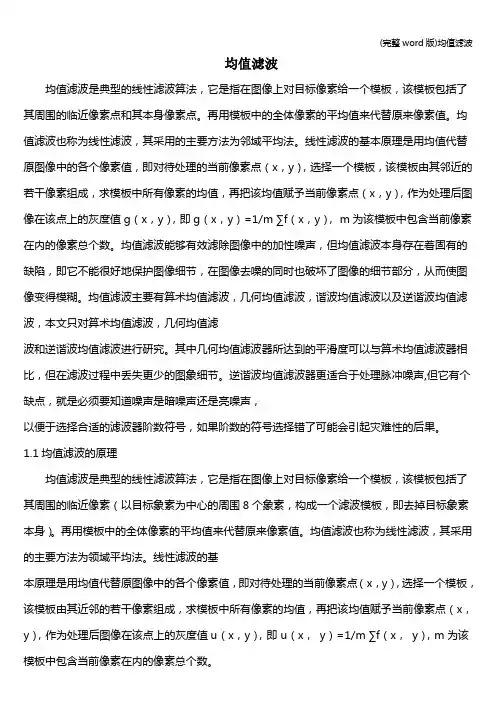
均值滤波均值滤波是典型的线性滤波算法,它是指在图像上对目标像素给一个模板,该模板包括了其周围的临近像素点和其本身像素点。
再用模板中的全体像素的平均值来代替原来像素值。
均值滤波也称为线性滤波,其采用的主要方法为邻域平均法。
线性滤波的基本原理是用均值代替原图像中的各个像素值,即对待处理的当前像素点(x,y),选择一个模板,该模板由其邻近的若干像素组成,求模板中所有像素的均值,再把该均值赋予当前像素点(x,y),作为处理后图像在该点上的灰度值g(x,y),即g(x,y)=1/m ∑f(x,y), m为该模板中包含当前像素在内的像素总个数。
均值滤波能够有效滤除图像中的加性噪声,但均值滤波本身存在着固有的缺陷,即它不能很好地保护图像细节,在图像去噪的同时也破坏了图像的细节部分,从而使图像变得模糊。
均值滤波主要有算术均值滤波,几何均值滤波,谐波均值滤波以及逆谐波均值滤波,本文只对算术均值滤波,几何均值滤波和逆谐波均值滤波进行研究。
其中几何均值滤波器所达到的平滑度可以与算术均值滤波器相比,但在滤波过程中丢失更少的图象细节。
逆谐波均值滤波器更适合于处理脉冲噪声,但它有个缺点,就是必须要知道噪声是暗噪声还是亮噪声,以便于选择合适的滤波器阶数符号,如果阶数的符号选择错了可能会引起灾难性的后果。
1.1均值滤波的原理均值滤波是典型的线性滤波算法,它是指在图像上对目标像素给一个模板,该模板包括了其周围的临近像素(以目标象素为中心的周围8个象素,构成一个滤波模板,即去掉目标象素本身)。
再用模板中的全体像素的平均值来代替原来像素值。
均值滤波也称为线性滤波,其采用的主要方法为领域平均法。
线性滤波的基本原理是用均值代替原图像中的各个像素值,即对待处理的当前像素点(x,y),选择一个模板,该模板由其近邻的若干像素组成,求模板中所有像素的均值,再把该均值赋予当前像素点(x,y),作为处理后图像在该点上的灰度值u(x,y),即 u(x,y)=1/m ∑f(x,y),m为该模板中包含当前像素在内的像素总个数。
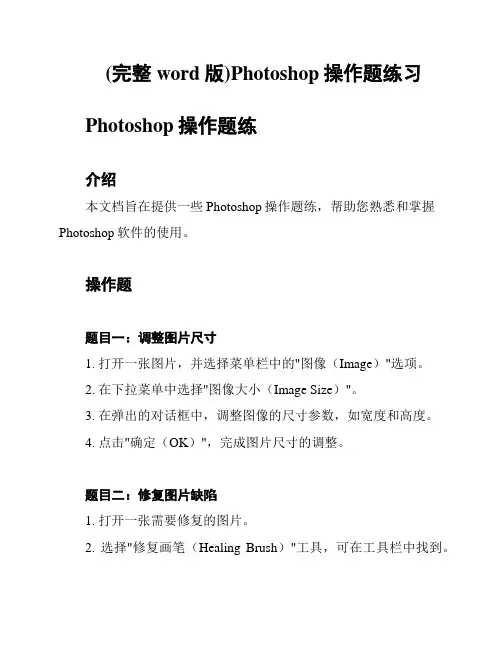
(完整word版)Photoshop操作题练习Photoshop操作题练介绍本文档旨在提供一些Photoshop操作题练,帮助您熟悉和掌握Photoshop软件的使用。
操作题题目一:调整图片尺寸1. 打开一张图片,并选择菜单栏中的"图像(Image)"选项。
2. 在下拉菜单中选择"图像大小(Image Size)"。
3. 在弹出的对话框中,调整图像的尺寸参数,如宽度和高度。
4. 点击"确定(OK)",完成图片尺寸的调整。
题目二:修复图片缺陷1. 打开一张需要修复的图片。
2. 选择"修复画笔(Healing Brush)"工具,可在工具栏中找到。
3. 在图片上选择一个参考点,该点的颜色、纹理和亮度与需要修复的区域相似。
4. 使用修复画笔工具轻轻涂抹需要修复的区域,让其与周围区域无缺陷地融合。
题目三:添加文字水印1. 打开一张图片。
2. 选择"文本工具(Text Tool)",可在工具栏中找到。
3. 在图片上点击鼠标,创建一个文本框。
4. 在文本框中输入水印文字,并根据需要调整文字的字体、大小和位置。
5. 完成文字水印的添加。
题目四:调整色彩和对比度1. 打开一张图片。
2. 选择菜单栏中的"图像(Image)"选项。
3. 在下拉菜单中选择"调整(Adjustments)",然后选择"色阶(Levels)"。
4. 在弹出的对话框中,通过调整色阶曲线上的滑块来调整图像的色彩和对比度。
5. 点击"确定(OK)",完成色彩和对比度的调整。
总结通过完成上述的Photoshop操作题练,您可以进一步熟悉和掌握Photoshop软件的使用,并提升您的图片处理技巧。
不断练和尝试,您将能够更加灵活地运用Photoshop来编辑和美化您的图片作品。
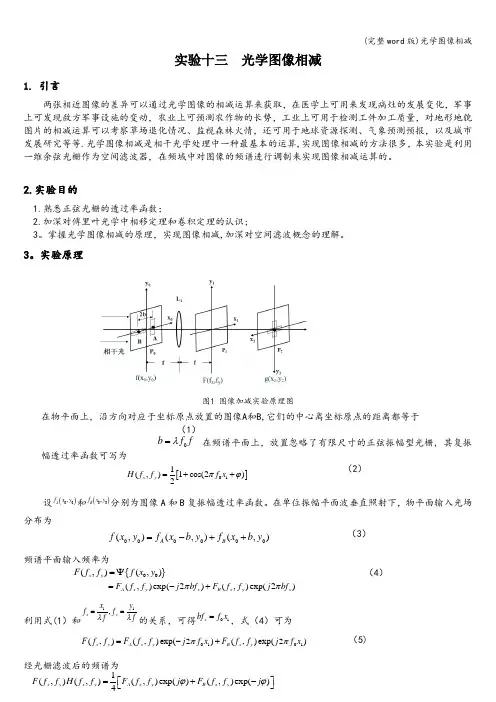
实验十三 光学图像相减1. 引言两张相近图像的差异可以通过光学图像的相减运算来获取,在医学上可用来发现病灶的发展变化,军事上可发现敌方军事设施的变动,农业上可预测农作物的长势,工业上可用于检测工件加工质量,对地形地貌图片的相减运算可以考察草场退化情况、监视森林火情,还可用于地球资源探测、气象预测预报,以及城市发展研究等等.光学图像相减是相干光学处理中一种最基本的运算,实现图像相减的方法很多,本实验是利用一维余弦光栅作为空间滤波器,在频域中对图像的频谱进行调制来实现图像相减运算的。
2.实验目的1.熟悉正弦光栅的透过率函数;2.加深对傅里叶光学中相移定理和卷积定理的认识;3。
掌握光学图像相减的原理,实现图像相减,加深对空间滤波概念的理解。
3。
实验原理图1 图像加减实验原理图在物平面上,沿方向对应于坐标原点放置的图像A 和B,它们的中心离坐标原点的距离都等于(1)在频谱平面上,放置忽略了有限尺寸的正弦振幅型光栅,其复振幅透过率函数可写为(2) 设()00,A f x y 和()00,B f x y 分别为图像A 和B 复振幅透过率函数。
在单位振幅平面波垂直照射下,物平面输入光场分布为(3)频谱平面输入频率为(4)利用式(1)和11,x y x y f f f f λλ==的关系,可得01x bf f x =,式(4)可为 (5)经光栅滤波后的频谱为0b f f λ=[]011(,)1cos(2)2x y H f f f x πϕ=++000000(,)(,)(,)A B f x y f x b y f x b y =-++{}00(,)(,)x y F f f f x y =ψ0101(,)(,)exp(2)(,)exp(2)x y A x y B x y F f f F f f j f x F f f j f x ππ=-+1(,)(,)(,)exp()(,)exp()4x y x y A x y B x y F f f H f f F f f j F f f j ϕϕ⎡⎤=+-⎣⎦(,)exp(2)(,)exp(2)A x y x B x y x F f f j bf F f f j bf ππ=-+exp()exp()cos()sin()222j j j j πππϕ==+=1exp()exp()2j j j jπϕ-=-=-=(6)在输出平面的输出光场分布为 (7) 当φ=π/2时,由则式(7)可变为 )],2(),2([41)],(),([21)],(),([4),(22222222222222y b x f y b x f jy b x f y b x f y x f y x f j y x g B A B A B A '+-'-+'++'-+-=(8)其中x 2=Mx 0,b ’=Mb ,M 是成像系统的放大倍率.由式(8)第一项可以看出,输出平面的中心部位实现了图像相减.φ=π/2即是光栅的最大透过率偏离光轴1/4周期。
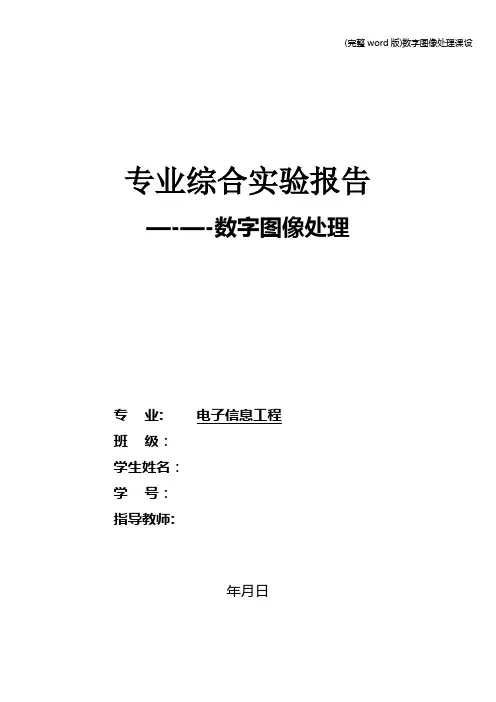
(完整word版)数字图像处理课设专业综合实验报告—-—-数字图像处理专业: 电子信息工程班级:学生姓名:学号:指导教师:年月日设计题目:图像去雾处理一、设计目的由于大气的散射作用,照相机接收到景物反射过来的光线经过了衰减.雾天的大气退化图像具有对比度低、景物不清晰的特点,给交通系统及户外视觉系统的应用带来严重的影响。
鉴于图像处理和计算机视觉中有关图像理解、目标识别、目标跟踪、智能导航等领域的很多算法都是假设输入的图像或视频是在理想天气条件下拍摄的,因此有雾图像清晰化就显得格外重要,是目前人们研究的热点问题之一,但由于成像系统聚焦模糊、拍摄场景存在相对运动以及雾天等不利环境,使得最终获取的图像往往无法使用。
有雾天气条件下获取的图像对比度低、图像内容模糊不清而且颜色整体偏向灰白色,图像去雾的目的就是恢复有雾图像的对比度和真实色彩,重现在理想天气条件下拍摄的清晰图像。
二、设计内容和要求1、采用直方图均衡化方法增强雾天模糊图像,并比较增强前后的图像和直方图;2、查阅文献,分析雾天图像退化因素,设计一种图像复原方法,对比该复原图像与原始图像以及直方图均衡化后的图像;三、设计思路由于图像中存在噪声等干扰,使得图像模糊不清。
可以采用图像增强的方法对原图像处理,使图像变得清晰.而直方图均衡化是一种常用的图像增强的方法。
图像模糊,其图像的像素分布不均匀,采用直方图均衡化的方法使其图像像素分布均匀,从而达到均衡像素分布增强图像的目的。
设计方案在晴朗的天气条件下,洁净的空气一般是由氦气、氧气等气体分子、水蒸汽、微量的固体悬浮颗粒物等成分构成。
在这种大气条件下,从物体表面反射的光线在到达成像设备的过程中,基本不会受大气中各种成分的影响发生散射、吸收、发射等现象,而是直接到达成像设备。
相对在有雾天气条件下获得的图像,在这种理想天气条件获得的图像,我们称之为清晰无雾图像。
而在有雾天气条件下获得的图像模糊不清,图像对比度下降,图像的颜色发生漂移,偏向灰白色。
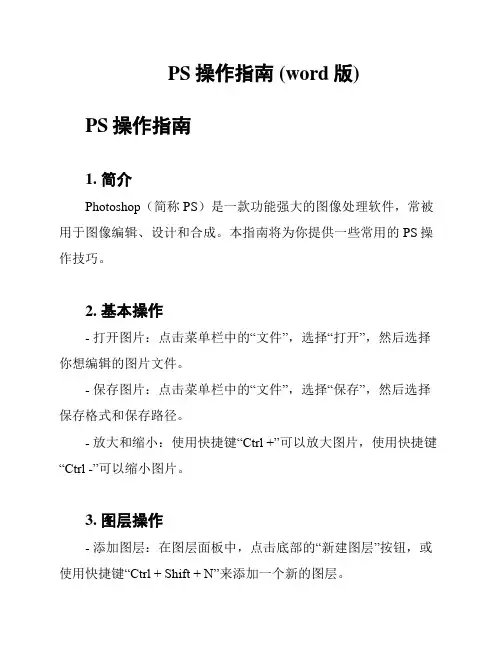
PS操作指南 (word版)PS操作指南1. 简介Photoshop(简称PS)是一款功能强大的图像处理软件,常被用于图像编辑、设计和合成。
本指南将为你提供一些常用的PS操作技巧。
2. 基本操作- 打开图片:点击菜单栏中的“文件”,选择“打开”,然后选择你想编辑的图片文件。
- 保存图片:点击菜单栏中的“文件”,选择“保存”,然后选择保存格式和保存路径。
- 放大和缩小:使用快捷键“Ctrl +”可以放大图片,使用快捷键“Ctrl -”可以缩小图片。
3. 图层操作- 添加图层:在图层面板中,点击底部的“新建图层”按钮,或使用快捷键“Ctrl + Shift + N”来添加一个新的图层。
- 删除图层:在图层面板中,选择要删除的图层,然后点击底部的“垃圾桶”图标来删除图层。
- 图层合并:选择要合并的图层,右键点击图层,选择“合并图层”来将选中的图层合并为一个图层。
4. 图像调整- 亮度/对比度调整:点击菜单栏中的“图像”,选择“调整”,然后选择“亮度/对比度”来调整图像的亮度和对比度。
- 色彩平衡:点击菜单栏中的“图像”,选择“调整”,然后选择“色彩平衡”来调整图像的色彩平衡。
- 饱和度调整:点击菜单栏中的“图像”,选择“调整”,然后选择“饱和度”来调整图像的饱和度。
5. 文字和形状- 添加文字:点击工具栏中的“文字工具”,然后在图像上点击鼠标,即可添加文字。
- 添加形状:点击工具栏中的“形状工具”,然后在图像上点击鼠标,并拖动鼠标来绘制形状。
以上仅是PS的一些基本操作,希望能帮助你快速入门和使用Photoshop。
如需了解更多功能和技巧,建议参考官方文档或相关教程。
祝你使用愉快!。
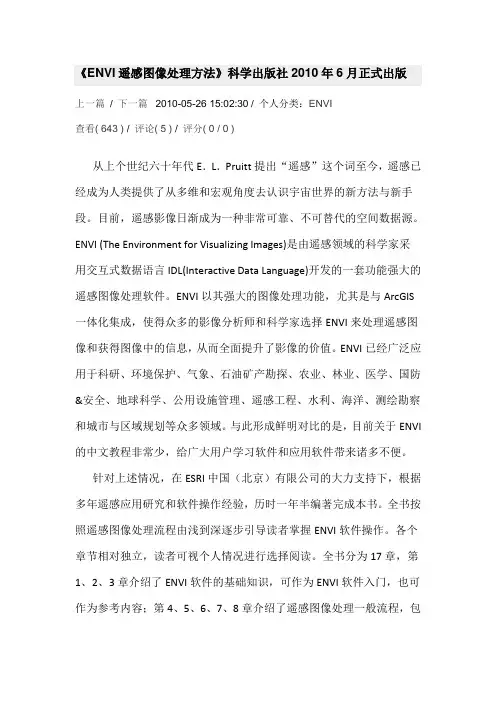
《ENVI遥感图像处理方法》科学出版社2010年6月正式出版上一篇/ 下一篇 2010-05-26 15:02:30 / 个人分类:ENVI查看( 643 ) / 评论( 5 ) / 评分( 0 / 0 )从上个世纪六十年代E.L.Pruitt提出“遥感”这个词至今,遥感已经成为人类提供了从多维和宏观角度去认识宇宙世界的新方法与新手段。
目前,遥感影像日渐成为一种非常可靠、不可替代的空间数据源。
ENVI (The Environment for Visualizing Images)是由遥感领域的科学家采用交互式数据语言IDL(Interactive Data Language)开发的一套功能强大的遥感图像处理软件。
ENVI以其强大的图像处理功能,尤其是与ArcGIS 一体化集成,使得众多的影像分析师和科学家选择ENVI来处理遥感图像和获得图像中的信息,从而全面提升了影像的价值。
ENVI已经广泛应用于科研、环境保护、气象、石油矿产勘探、农业、林业、医学、国防&安全、地球科学、公用设施管理、遥感工程、水利、海洋、测绘勘察和城市与区域规划等众多领域。
与此形成鲜明对比的是,目前关于ENVI 的中文教程非常少,给广大用户学习软件和应用软件带来诸多不便。
针对上述情况,在ESRI中国(北京)有限公司的大力支持下,根据多年遥感应用研究和软件操作经验,历时一年半编著完成本书。
全书按照遥感图像处理流程由浅到深逐步引导读者掌握ENVI软件操作。
各个章节相对独立,读者可视个人情况进行选择阅读。
全书分为17章,第1、2、3章介绍了ENVI软件的基础知识,可作为ENVI软件入门,也可作为参考内容;第4、5、6、7、8章介绍了遥感图像处理一般流程,包括图像几何校正、图像融合、图像镶嵌、图像裁剪、图像增强等预处理,图像分类、矢量处理、制图和三维可视化等图像基本处理,这5章又可独立阅读;第9、10、11、12章为专业操作,包括正射校正、面向对象图形特征提取、地形分析、遥感动态监测;第13、14章是光谱分析和高光谱处理方面的内容,包括辐射定标与大气校正、高光谱与光谱分析技术;第15章介绍了ENVI非常灵活的波段运算和波谱运算;第16章介绍了ENVI基本的雷达图像处理功能;第17章介绍了ENVI的二次开发功能。
数字图像处理实验——图像恢复班级:信息10—1姓名:张慧学号:36实验四、图像复原一、实验目的1了解图像退化原因与复原技术分类化的数学模型;2熟悉图像复原的经典与现代方法;3热练掌握图像复原的应用;4、通过本实验掌握利用MATLAB编程实现数字图像的图像复原。
二、实验原理:图像复原处理是建立在图像退化的数学模型基础上的,这个退化数学模型能够反映图像退化的原因。
图像的退化过程可以理解为施加于原图像上的运算和噪声两者联合作用的结果,图像退化模型如图1所示,可以表示为:g ( x, y ) H [ f ( x, y )] n( x, y ) f ( x, y )h( x, y ) n( x, y) (1)图1 图像退化模型(1)在测试图像上产生高斯噪声lena图-需能指定均值和方差;并用滤波器(自选)恢复图像;噪声是最常见的退化因素之一,也是图像恢复中重点研究的内容,图像中的噪声可定义为图像中不希望有的部分。
噪声是一种随机过程,它的波形和瞬时振幅以及相位都随时间无规则变化,因此无法精确测量,所以不能当做具体的处理对象,而只能用概率统计的理论和方法进行分析和处理。
本文中研究高斯噪声对图像的影响及其去噪过程。
①高斯噪声的产生:所谓高斯噪声是指它的概率密度函数服从高斯分布(即正态分布)的一类噪声。
一个高斯随机变量z的PDF可表示为:P(z)()22x pz u2σ-⎡⎤-⎢⎥⎣⎦(2)其中z代表灰度,u是z的均值,σ是z的标准差。
高斯噪声的灰度值多集中在均值附近。
图2 高斯函数可以通过不同的算法用matlab 来产生高斯噪声。
②高斯噪声对信号的影响噪声影响图像处理的输入、采集、处理的各个环节以及输出结果的全过程,在图像中加高斯噪声通常会使图像变得模糊并且会出现细小的斑点,使图像变得不清晰。
③去除高斯噪声的一些方法去除高斯噪声的方法有直方图变换,低通滤波,高通滤波,逆滤波,维纳滤波,中值滤波等。
本文应用高斯平滑滤波进行去噪处理。
一、课程设计目的1.提高分析问题、解决问题的能力,进一步巩固数字图像处理系统中的基本原理与方法。
2.熟悉掌握一门计算机语言,可以进行数字图像的应用处理的开发设计。
二、课程设计内容及实现2.1结合平滑滤波和阈值分割的图像边缘检测(1)对图10.8的模板用扩展项目03-04来计算Sobel梯度,程序应该使用编码为10.1-12的等式,通过比较每个梯度点与指定阈值的大小就可以输出一幅二进制图像。
(2)下载图片10.15,通过结合平滑滤波和和一个3*3的03-04的模板和2.1.(1)的程序来处理图片10.15(a),将其分割成一个以大血管为对象的二进制图像。
这需要反复的平滑和选择阈值实验,在这之前我们可以使用梯度图像的直方图来选择合适的阈值。
本项目的重点是:选择一个平滑滤波的方法以及计算Sobel梯度。
程序代码:clear;I = imread('Fig10.15(a)','jpg'); %读取图片10.15(a),格式为jpgJ = I;[n,m]=size(I); %表示出该图片的目标像素sum=0;for i=2:n-1for j=2:m-1for a = i-1:i+1for b=j-1:j+1sum=sum+double(I(a,b));endendJ(i,j)=sum/9;sum=0;endEnd %使用均值滤波平滑图像subplot(1,4,1);imshow(J); title(‘平滑滤波图像’); %显示平滑滤波后的图像D = J;%计算Sobel梯度%for i=2:n-1for j=2:m-1df = abs(double(J(i+1,j-1))+2*double(J(i+1,j))+double(J(i+1,j+1))-(double(J(i-1,j-1))+2*double(J (i-1,j))+double(J(i-1,j+1))))+abs(double(J(i-1,j+1))+2*double(J(i,j+1))+double(J(i+1,j+1))-( double(J(i-1,j-1))+2*double(J(i,j-1))+double(J(i+1,j-1))));=D(i,j) = df;endendsubplot(1,4,2);imshow(D);title(‘Sobel梯度图像’);subplot(1,4,3);imhist(D);title(‘梯度图像直方图’);%使用70为阈值对梯度图像进行处理%for i=1:nfor j=1:mif D(i,j)>70D(i,j)=255;elseD(i,j)=0;endendendsubplot(1,4,4);imshow(D);title(‘处理后的二进制图像’);结果如下:图2.12.2全局阈值(1)使用章节10.3.3中讨论的自动阈值估计程序得到全局阈值,最终输出一个二进制图像。
数字图像处理期末考试试题一、单项选择题(每小题1分,共10分)( d )1。
一幅灰度级均匀分布的图象,其灰度范围在[0,255],则该图象的信息量为:a。
0 b.255 c。
6 d.8( b )2.图象与灰度直方图间的对应关系是:a.一一对应b.多对一c。
一对多 d.都不对( d )3.下列算法中属于局部处理的是:a.灰度线性变换b。
二值化 c.傅立叶变换d。
中值滤波( b )4。
下列算法中属于点处理的是:a.梯度锐化b。
二值化 c.傅立叶变换 d.中值滤波( d ) 5.一曲线的方向链码为12345,则曲线的长度为a。
5 b。
4 c.5。
83 d.6。
24( c )6. 下列算法中属于图象平滑处理的是:a.梯度锐化b.直方图均衡c. 中值滤波placian增强( b )7。
下列图象边缘检测算子中抗噪性能最好的是:a。
梯度算子 b.Prewitt算子c。
Roberts算子d。
Laplacian算子( c )8.采用模板[-1 1]主要检测____方向的边缘。
a。
水平 b.45°c。
垂直d。
135°( d )9.二值图象中分支点的连接数为:a.0b.1c.2d.3( a )10。
对一幅100´100像元的图象,若每像元用8bit表示其灰度值,经霍夫曼编码后压缩图象的数据量为40000bit,则图象的压缩比为:a。
2:1 b.3:1 c.4:1 d。
1:2二、填空题(每空1分,共15分)1。
图像锐化除了在空间域进行外,也可在频率域进行。
2。
图像处理中常用的两种邻域是 4-邻域和 8—邻域。
3。
直方图修正法包括直方图均衡和直方图规定化两种方法。
4.常用的灰度内插法有最近邻元法、双线性内插法和(双)三次内插法。
5。
多年来建立了许多纹理分析法,这些方法大体可分为统计分析法和结构分析法两大类. 6。
低通滤波法是使高频成分受到抑制而让低频成分顺利通过,从而实现图像平滑.7。
检测边缘的Sobel算子对应的模板形式为和。
《遥感数字图像处理》教学大纲课程名称(英文):遥感数字图像处理(Remote Sensing Digital Image Processing)课程代码:0806A03课程类别:专业主干课程学时:51学时(51上机学时)学分:3学分考核方式:考查适用对象:2009级摄影测量与遥感专业一、课程简介本课程是摄影测量与遥感学生必修的一门的专业主干课,是以理论联系实践为主,注重运用,重视上机实践的一门课程。
该课程以地理科学为背景,在学习了遥感技术的基本理论、基本知识的基础上;着重介绍遥感信息处理的一般原理、过程与方法;掌握遥感数字图像处理技术的发展动态与实际应用。
主要内容包括:遥感数字图像的获取和存储、表示和描述,遥感数字图像的各种变换(遥感图像几何校正、遥感图像辐射变换、遥感图像增强变化、K-L 变换、遥感图像计算机分类等)等。
通过本课程的教学,可以使学生树立正确遥感数字图像处理的概念,培养学生良好的计算机实践习惯。
本课程授课一学期,每周3学时,总计为51学时。
二、教学目的及要求本课程主要教学目的是使学生了解和掌握遥感信息处理的基本知识、方法、基本技能和发展动态,初步掌握应用遥感信息处理技术分析和解决实际问题的能力。
通过理论学习、上机实践等环节,进一步增强学生对本课程的理解,并在此基础上使学生进一步掌握遥感图像成像的基本原理、基本理论和这些理论在遥感图像处理中的应用,掌握遥感数字图像处理的基本方法,能够熟练使用常用的遥感数字图像处理软件(ERDAS、ENVI等)进行图像处理.三、教学重点及难点1)遥感图像的预处理;2)遥感图像增强处理的基本原理、基本方法;根据图像自身特点选择图像增强方式;3)利用监督分类和非监督分类实现遥感图像计算机分类,掌握监督分类和非监督分类的区别和具体操作的方法;监督分类训练区的选择和图像后处理方法;4)根据对图像的理解,利用图像计算机分类处理方法实现遥感图像分类。
四、与其它课程的关系先修课程:《地图学》、《遥感原理与方法》五、教学内容第1章绪论(3学时)本章主要教学内容:1.1什么是数字图像1.2数字图像处理1。
Adobe Photoshop CC 2017 修图基本快捷键1 Alt+空格+鼠标左键单击图片视图缩小Shift+空格+鼠标左键单击图片视图放大W快速选择工具(通过调节画笔大小来控制选择区域的大小。
形象一点说就是可以“画”出选区,功能很强大。
)例如:图片人物色彩明暗度不统一可以用此工具选出需要调节的部分进行更改。
Shift+F6羽化选区(令选区内外衔接的部分虚化,羽化值越大,虚化范围越宽,也就是说颜色递变的柔和。
羽化值越小,虚化范围越窄。
也就是说执行此命令,可以对生硬的选区边缘进行一定程度的柔化,使选区不再生硬尖锐。
具体数值可根据实际情况进行调节。
)Ctrl+M曲线(调整图像的明亮程度以及RGB各颜色通道的浓度。
)例如:1.下图图中1为RGB通道:分为红通道、绿通道、蓝通道。
图中2为曲线顶端,用于调节亮部的强度。
图中3为曲线中部,用于调整中间调的强度。
图中4为曲线低端,用于调整暗部的强度。
该线条向左和向上移动,则为变亮/增强,向右和向下移动,则为变暗/减弱。
2.下图示例中,我们选择了红通道,曲线低端上移,中端上移,顶端下移,可见图像的颜色整体暗部和中间调变红非常明显,而亮部红色有微量减少:3.通过组合性地调整RGB通道来调整整体的亮度和对比度和通过红、绿、蓝通道来调整整体图像的色调,可以实现图片的各种色调对比度风格。
O减淡工具(将图像亮度增强,颜色减淡。
减淡用具用来增强画面的明亮程度,在画面曝光不足的情况下使用非常有效。
)Alt+I+J+S可选颜色(可选颜色效果和色彩平衡差不多,只不过可选颜色调节可更有针对性一些。
具体是:在颜色下拉菜单中选中你将要调节的颜色,通过下面四个颜色滑块精细调节色彩,向右(正值)拖动会把你选中的颜色朝此颜色滑块的色彩偏移,向左(负值)拖动会把你选中的颜色朝此颜色滑块的反转色偏移。
举例:如选中红色,意思是把图像中的红色像素选中,调节第一个颜色滑块(青色),向右拖动,画面中的红色像素就会向青色偏移,向左拖动,画面中的红色像素就会向青色的反转色红色偏移,下面的三个颜色滑块同样道理。